Las tablas dinámicas de las hojas de cálculo de Google Drive, o Spreadsheet, ofrecen datos a partir de un rango de datos y la información que muestran varía dinámicamente según varía la información en el rango de datos de referencia.
Podemos utilizar tablas dinámicas para delimitar un gran conjunto de datos o ver las relaciones entre datos. Por ejemplo, podríamos determinar qué empresa ha conseguido mayores ganancias en un mes determinado con una tabla dinámica.
Añadir o editar tablas dinámicas
Seleccionamos un rango de celdas con los datos de origen que queramos usar. Es Importante introducir un encabezado en cada columna.
En el menú de arriba, hacemos clic en Datos -> Tabla dinámica. Hacemos clic en la hoja de la tabla dinámica, si aún no está abierta.
Aparece un cuadro donde se indica el intervalo de datos elegido y nos pregunta donde queremos el resultado. Le decimos en la hoja actual y pulsamos el botón crear.
A veces, nos aparecerán tablas dinámicas recomendadas en función de los datos que elijamos. Podemos elegirla directamente de sugerido. Pero en nuestro caso añadimos filas pulsando el botón Añadir junto a filas.
Nos sale una lista con los tipos de fila que podemos elegir, En nuestro caso hemos elegido Tipo Petición
Y ya está. Esta acción creará nuestra tabla dinámica que nos contará el número de peticiones de nuestro rango , desglosadas por tipo de Petición.


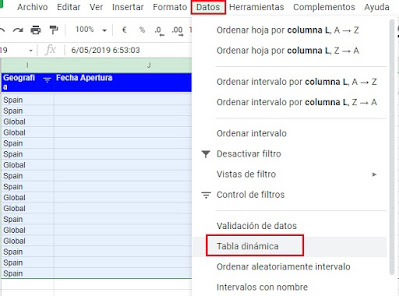


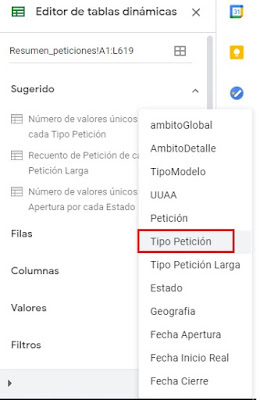
No hay comentarios:
Publicar un comentario